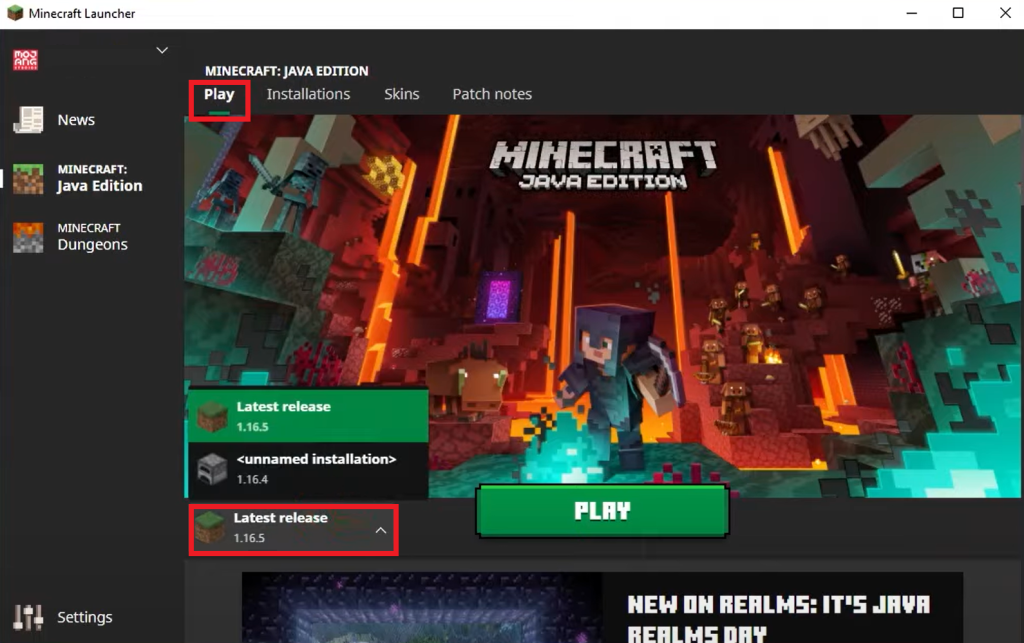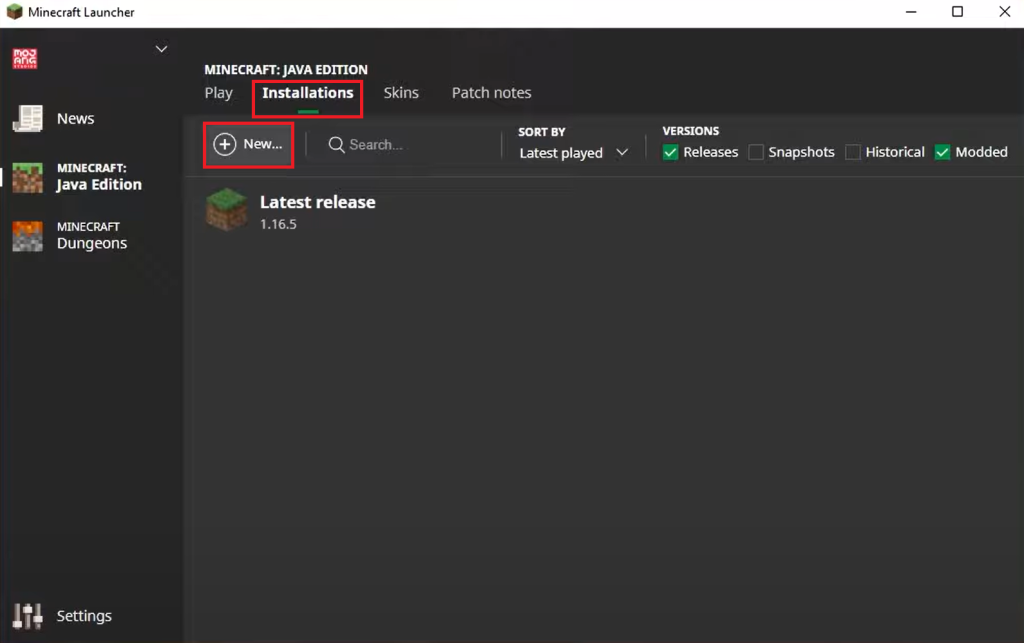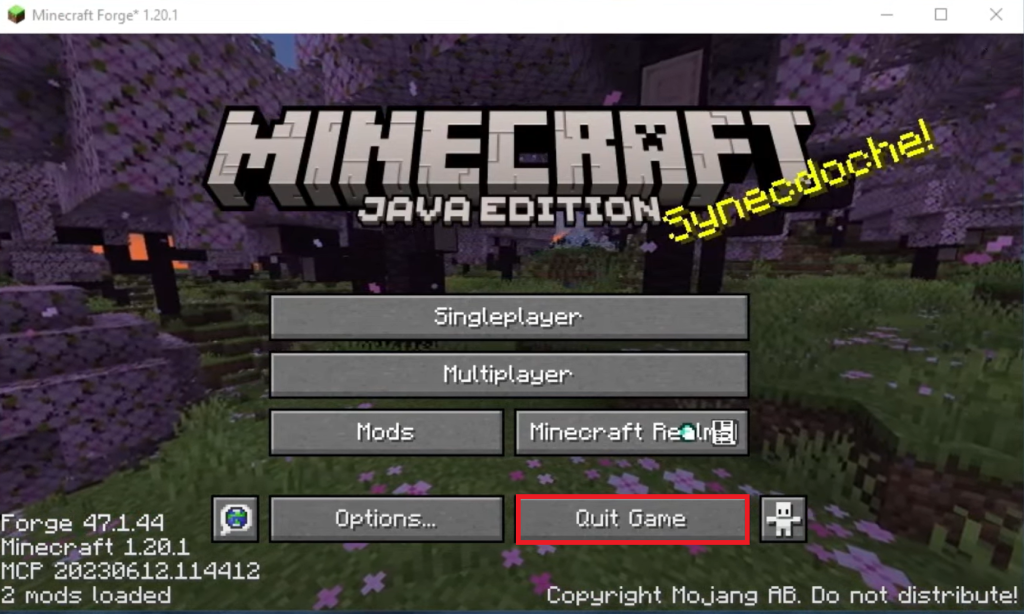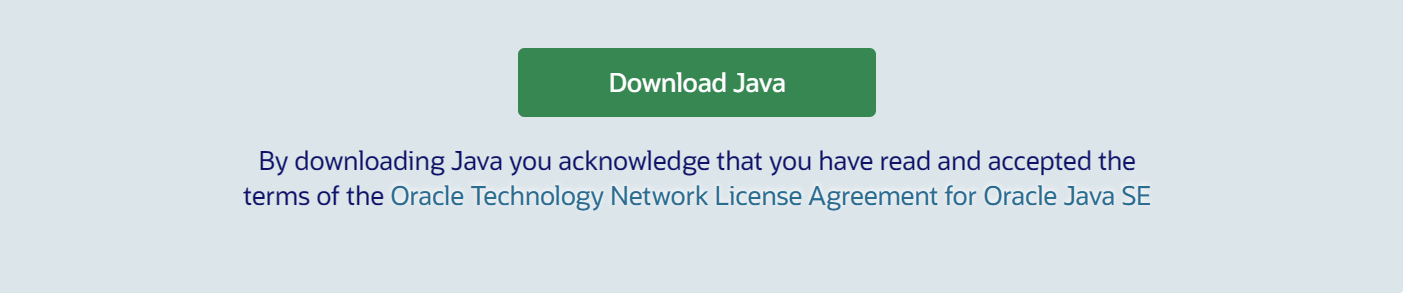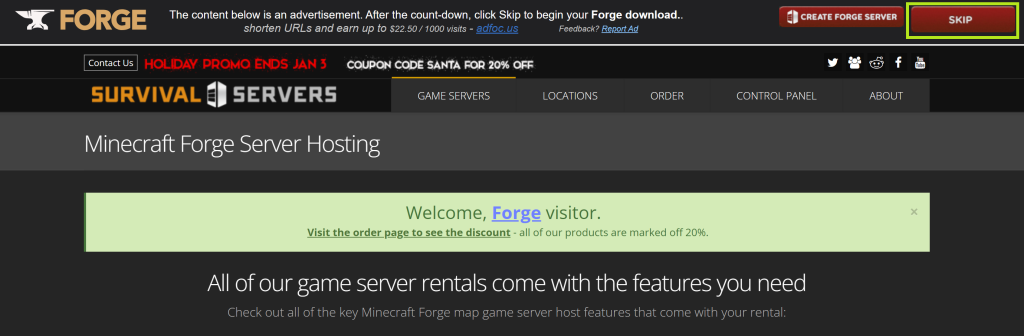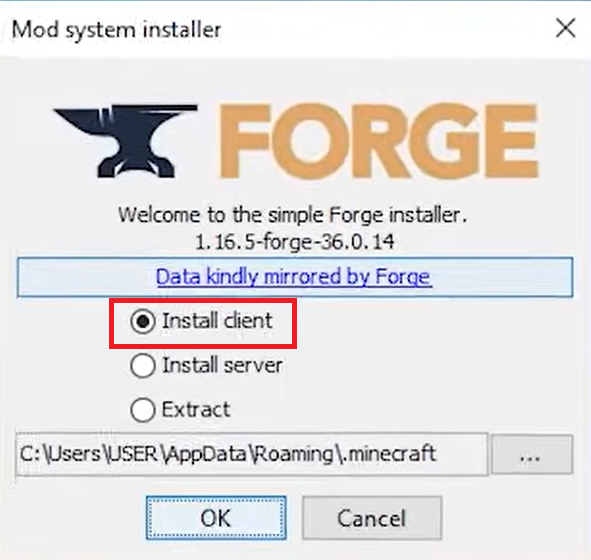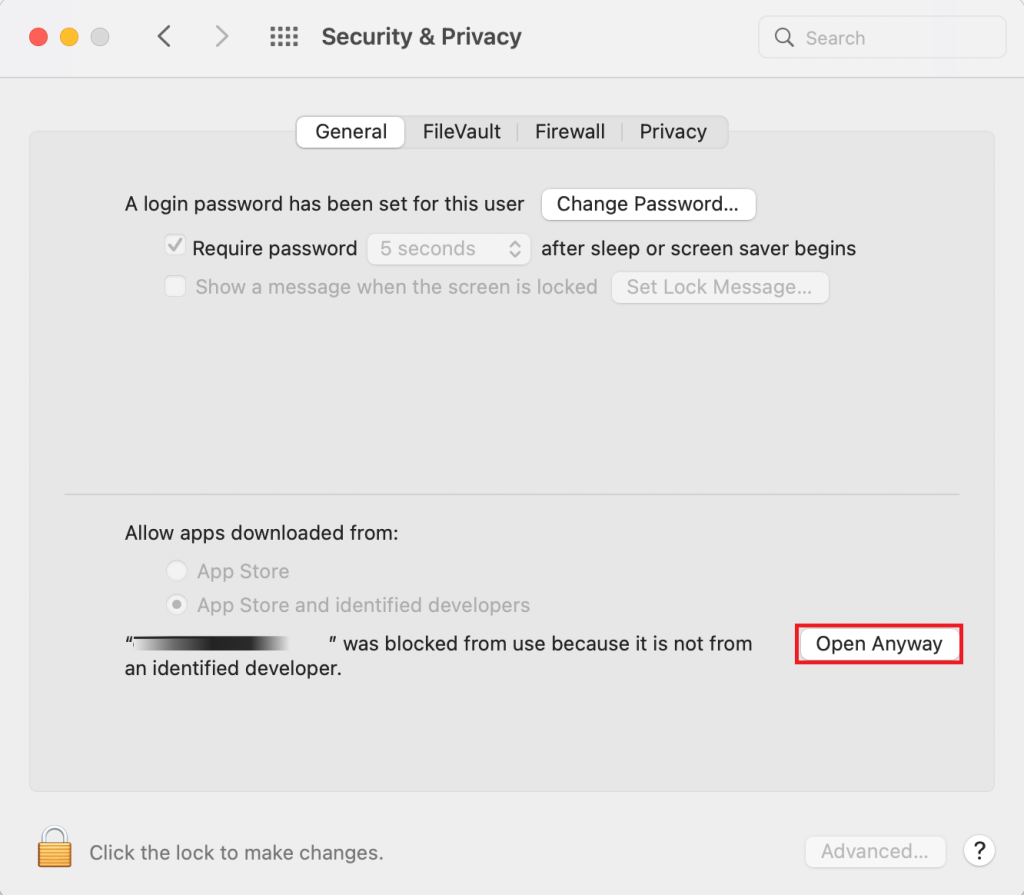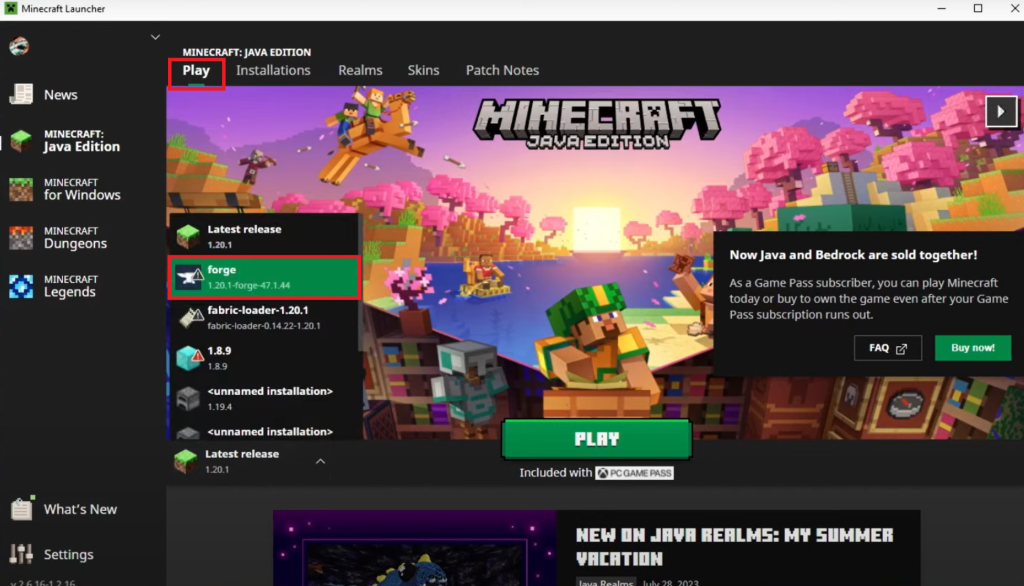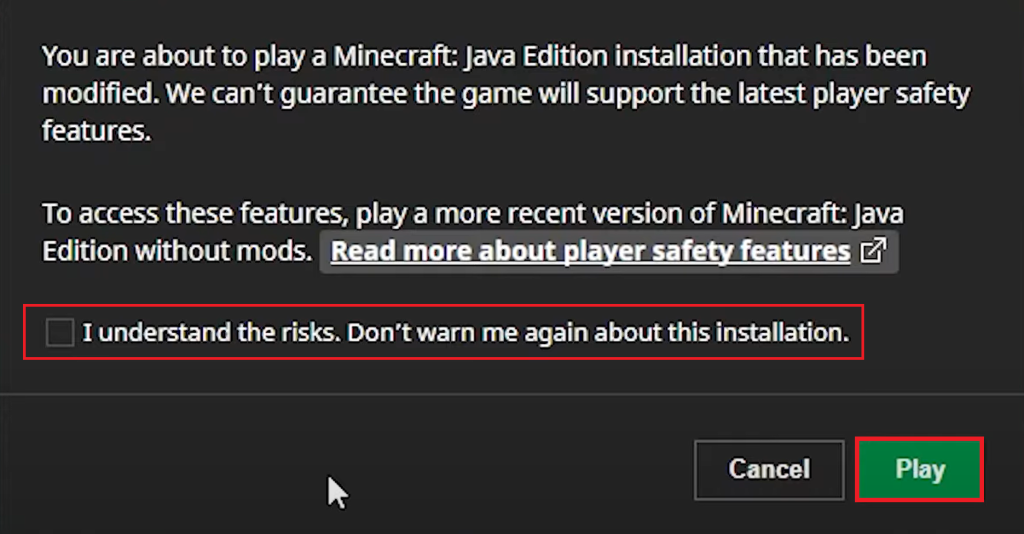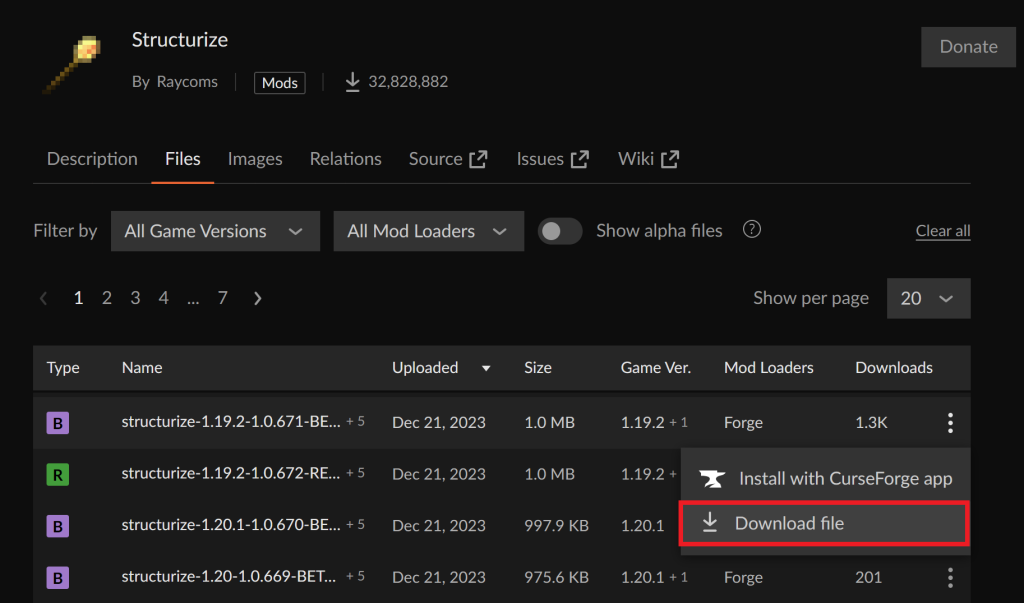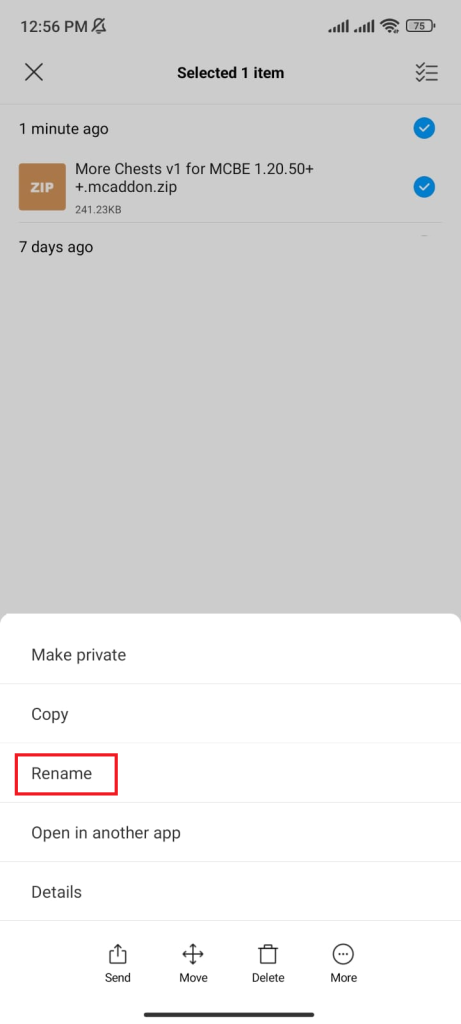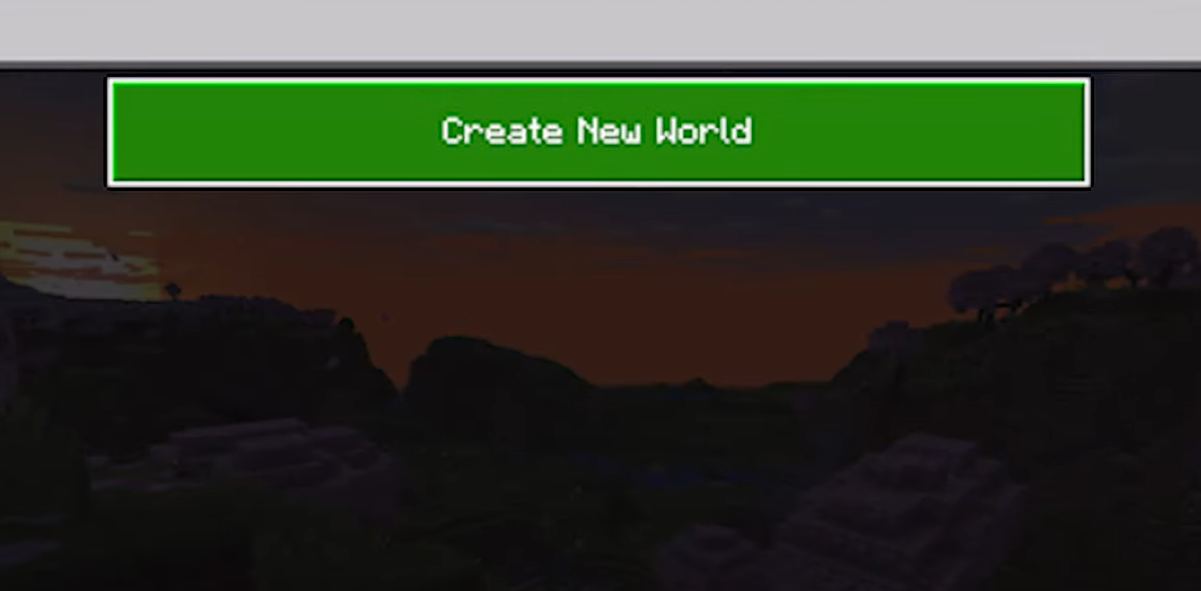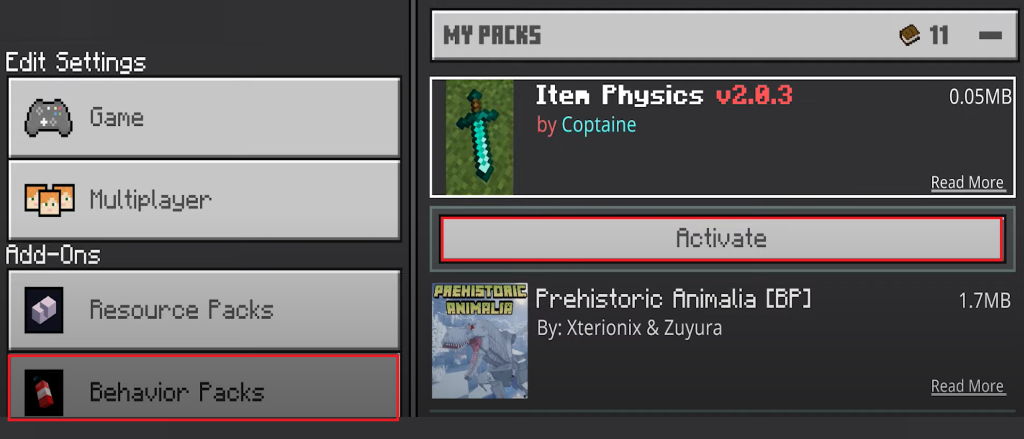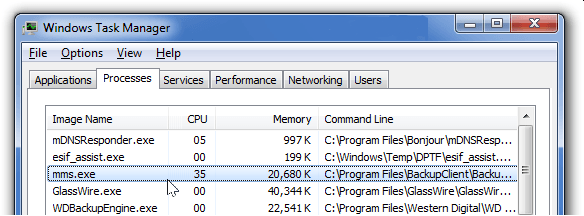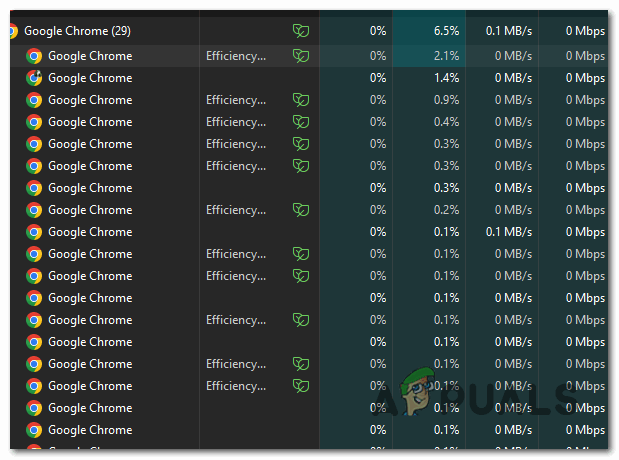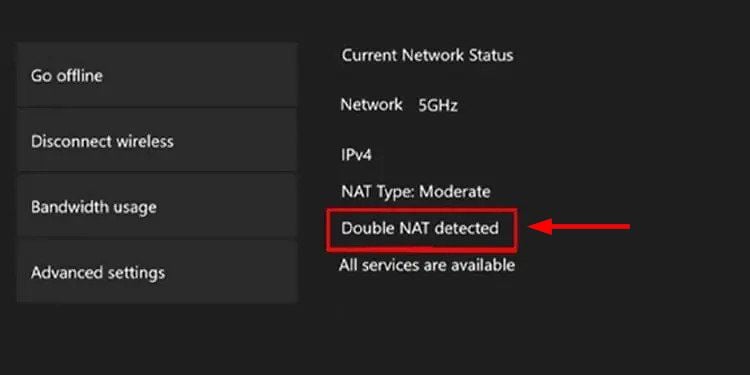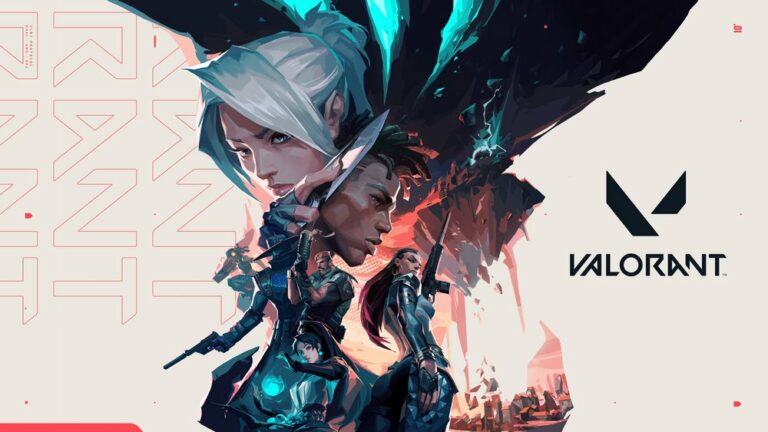Как установить моды Minecraft на ПК и мобильный телефон?
Хотя Minecraft предлагает захватывающий игровой процесс всем игрокам, уровень азарта можно повысить, установив на свое устройство выбранные вами моды Minecraft. Эти модификации значительно улучшают взаимодействие с пользователем, обеспечивая превосходную графику и сложную игровую механику.
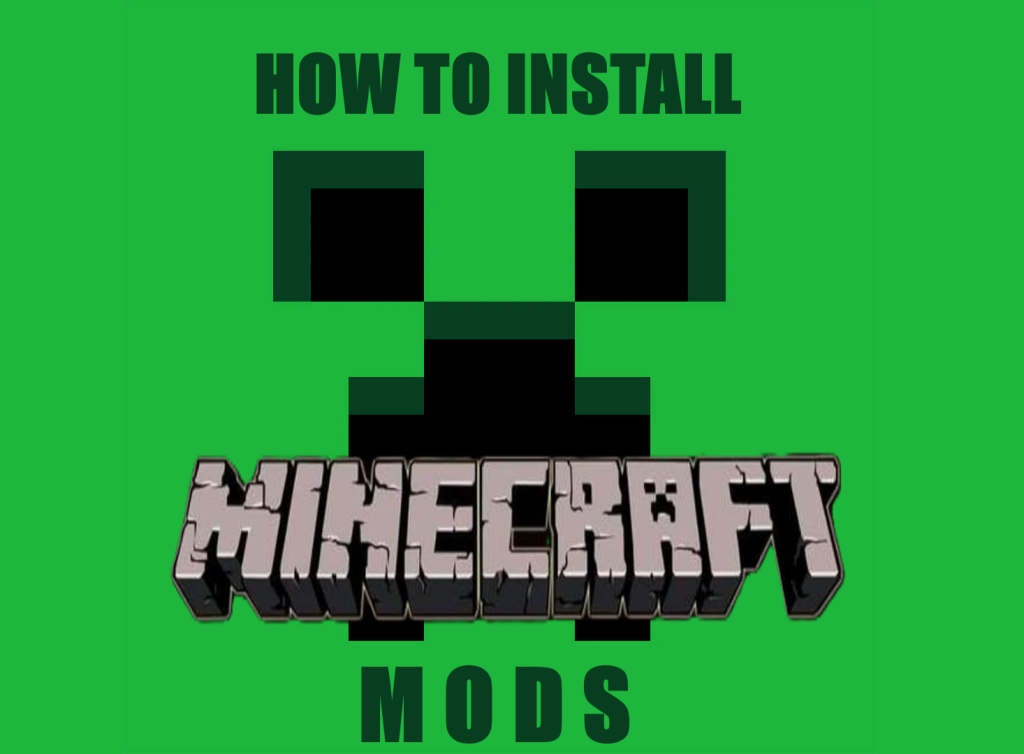
Программы для Windows, мобильные приложения, игры - ВСЁ БЕСПЛАТНО, в нашем закрытом телеграмм канале - Подписывайтесь:)
Кроме того, самое приятное — это простота, с которой вы можете установить эти моды на свое устройство. Это позволяет вам поднять вашу виртуальную песочницу на совершенно новый уровень. Хотя инструкции по установке могут различаться в зависимости от интересующего вас мода, вот общее руководство по установке модов Minecraft в различных операционных системах, включая Windows, Mac, Android и iOS.
Для установки модов Minecraft на Windows или Mac требуются загрузчики модов. Forge — популярный загрузчик модов, на котором мы сосредоточимся в этом руководстве. Другие альтернативы включают в себя Ткань и LiteLoader.
В этом руководстве мы подробно опишем этапы установки с помощью Forge, одного из самых простых методов, который позволяет легко загружать моды Minecraft и управлять ими, добавляя их в папку модов.
Крайне важно подготовить вашу систему перед началом процесса установки мода:
- Откройте программу запуска Minecraft и запустите версию игры, которую вы планируете модифицировать, на вкладке «Игра».

- Если вашей версии нет в списке, перейдите на вкладку «Установки» и выберите «Новая».
- Затем в раскрывающемся меню «Версии» выберите нужную версию и нажмите «Создать».

- Вернитесь на вкладку «Воспроизведение», выберите новую версию и нажмите кнопку «Воспроизвести», чтобы запустить ее.
- В следующем окне выберите «Выйти из игры», чтобы выйти. Затем вы можете продолжить выполнение инструкций по установке мода на свой компьютер.

Шаг 1. Установите Java
- Откройте браузер и перейдите в раздел официальный сайт Java.
- Нажмите кнопку «Загрузить Java».
- Следуйте инструкциям для завершения установки Java.

Шаг 2: Установите Forge
- Посетить официальный сайт Форджа.
- Выберите «Установщик» в разделе «Рекомендуется загрузка». Также доступна последняя версия Forge, но ее совместимость зависит от вашей системы и может содержать неустраненные ошибки.
- Не нажимайте ничего в течение 5 секунд на следующем экране. После обратного отсчета нажмите кнопку «Пропустить» в правом верхнем углу, чтобы начать загрузку.

Примечание. Если вам нужна конкретная версия Forge, ее можно выбрать, нажав кнопку «Показать все версии».
Для пользователей Mac этапы установки могут незначительно отличаться. Выполните следующие действия для вашей конкретной операционной системы.
Для Windows:
- После загрузки установщика перейдите в папку загрузки.
- Щелкните правой кнопкой мыши файл установщика, выберите «Открыть с помощью» и выберите «Java».
- Должно появиться окно установщика системы модов. Выберите «Установить клиент» и нажмите «ОК».

- Вскоре после этого появится диалоговое окно подтверждения, означающее успешную установку Forge. Нажмите ОК.
Для Мака:
- Из папки «Загрузки» запустите установщик Forge. Вы можете столкнуться с сообщением об ошибке, в котором говорится, что macOS не может подтвердить, что приложение не содержит вредоносного ПО. Нажмите ОК.
- Если появится сообщение об ошибке «Это приложение невозможно открыть», нажмите «ОК».
- Нажмите Command + пробел, найдите «Системные настройки».
- В настройках системы выберите параметр «Конфиденциальность и безопасность» на боковой панели и прокрутите вниз.
- Рядом с сообщением о блокировке Forge нажмите «Все равно открыть».

- Введите свой пароль при появлении запроса и нажмите «Открыть».
- После запуска установщика системы модов выберите «Установить клиент» и нажмите «ОК».
- После завершения установки появится диалоговое окно подтверждения. Нажмите ОК.
Шаг 3: Запустите Майнкрафт
- Откройте лаунчер Майнкрафт.
- На вкладке «Игра» выберите «Forge» в левом нижнем углу и нажмите «Играть».

- Если появится сообщение об измененной установке, поставьте галочку Я понимаю риски. Больше не предупреждайте меня об этой установке и продолжайте, нажав «Воспроизвести».

- После запуска игры перейдите на вкладку «Моды».
- Нажмите «Открыть папку модов» в левом нижнем углу. Это приведет вас в каталог, в который следует поместить моды.
- Если эта опция недоступна в старых версиях Forge, вам придется перейти к папке вручную:
- Для пользователей Windows: C:\Users\.[yourname]\AppData\Роуминг\.minecraft
- Для пользователей Mac: ~/Библиотека/Поддержка приложений/minecraft
- Если ни в одном месте нет папки Mods, просто создайте новую папку и назовите ее Mods.
Держите папку открытой, так как она будет местом назначения для всех модов, которые вы загружаете на следующем шаге.
Шаг 4: Установите моды
Моды для Майнкрафта следует скачивать из надежных источников, таких как CurseForge, Майнкрафт Форумили Планета Майнкрафт.
Мы будем использовать CurseForge в качестве примера для этого процесса:
- Запустите веб-браузер и перейдите на сайт CurseForge.
- Выберите Minecraft из списка игр, отображаемого в шапке сайта.
- Просмотрите моды и выберите тот, который вам нравится.
- Перейдите на вкладку «Файлы», убедитесь, что версия Forge совместима, и убедитесь, что версия игры мода соответствует вашей версии Forge.
- Нажмите на значок загрузки, чтобы сохранить файл на своем устройстве.

- После загрузки мода перенесите его в ранее открытую папку Mods.
Стоит отметить, что моды являются эксклюзивными для ПК-версий Minecraft. Однако для изданий Bedrock и Pocket доступны дополнения, которые, хотя и не такие обширные, как моды, все же позволяют вносить изменения в блоки, предметы, карты и т. д.
Чтобы установить моды Minecraft на свое мобильное устройство, будь то Android или iOS, выполните следующие действия:
- Сначала загрузите нужный мод с сайта типа Ватонаж.
- Вы будете перенаправлены на MediaFire, где сможете загрузить файл дополнения, идентифицируемый по расширению .mcaddon.
- Если файл загружается в формате zip, измените расширение, переименовав его; удалите .zip и замените его .mcaddon.

- Для пользователей iPhone коснитесь файла, чтобы открыть Minecraft. Пользователям Android следует нажать и удерживать файл, нажать «Еще», затем «Открыть с помощью» и выбрать Minecraft.
- Подождите, пока Minecraft подтвердит, что мод успешно импортирован.
- Создайте новый мир, нажав «Создать новый», а затем «Создать новый мир».

- На вкладке «Эксперименты» включите необходимые настройки — обычно все.
- Откройте вкладку «Пакеты поведения», найдите установленный пакет в разделе «Доступные/Мои пакеты» и нажмите «Активировать».

- При необходимости перейдите на вкладку «Пакеты ресурсов» и активируйте пакет и там, хотя иногда это можно сделать автоматически.
Войдите в свой мир, и ваши моды или дополнения должны быть полностью работоспособны. Наслаждайтесь улучшенным опытом Minecraft!
Программы для Windows, мобильные приложения, игры - ВСЁ БЕСПЛАТНО, в нашем закрытом телеграмм канале - Подписывайтесь:)